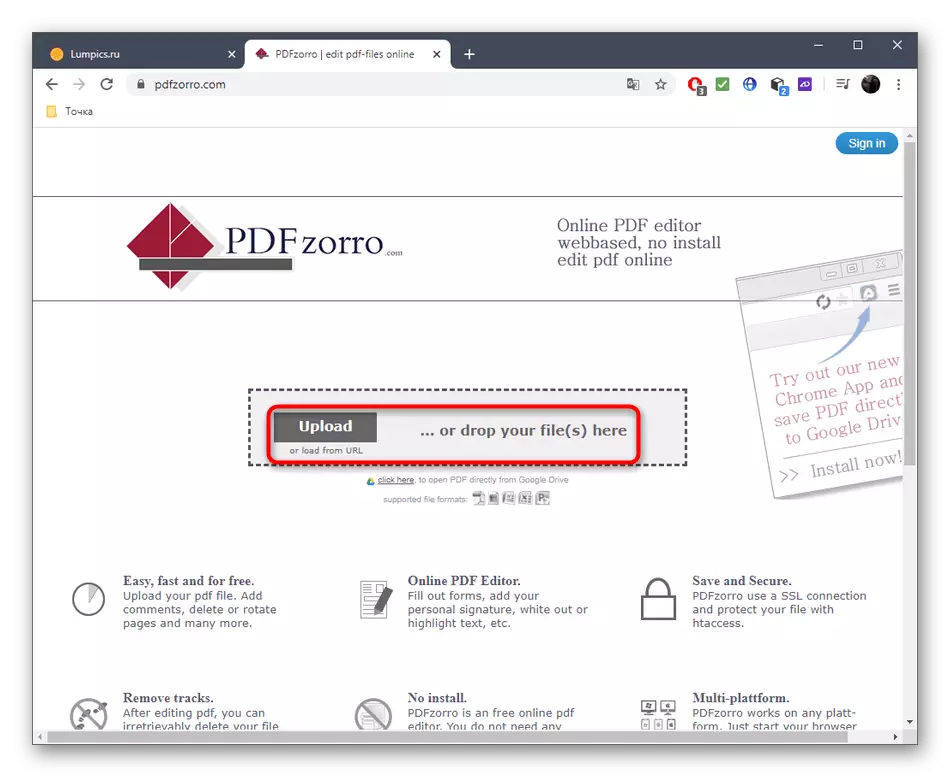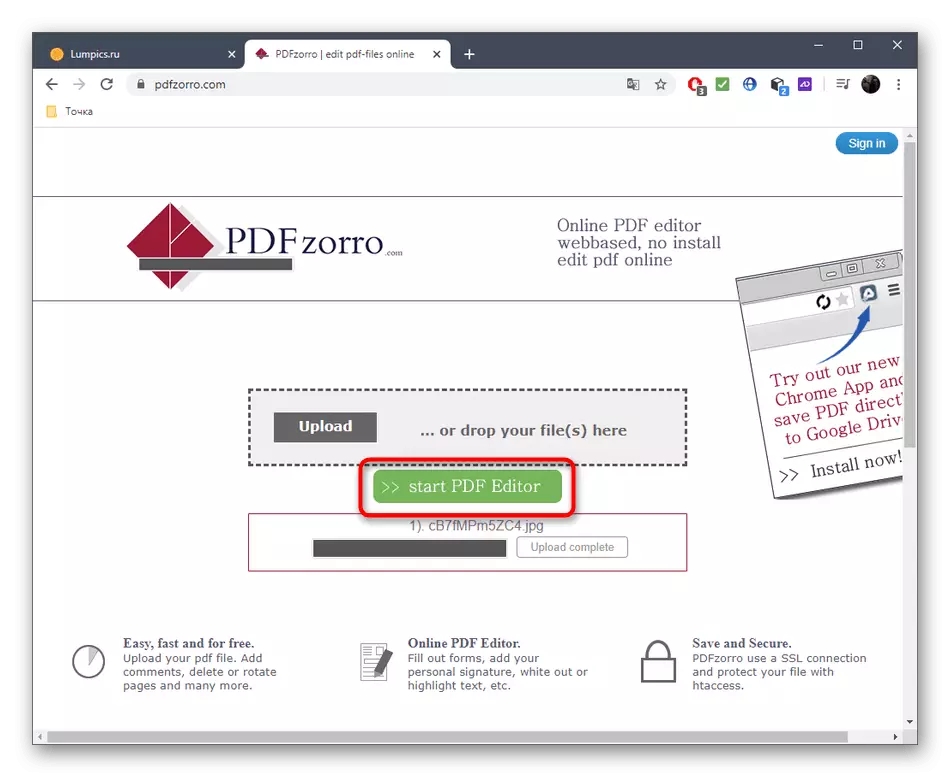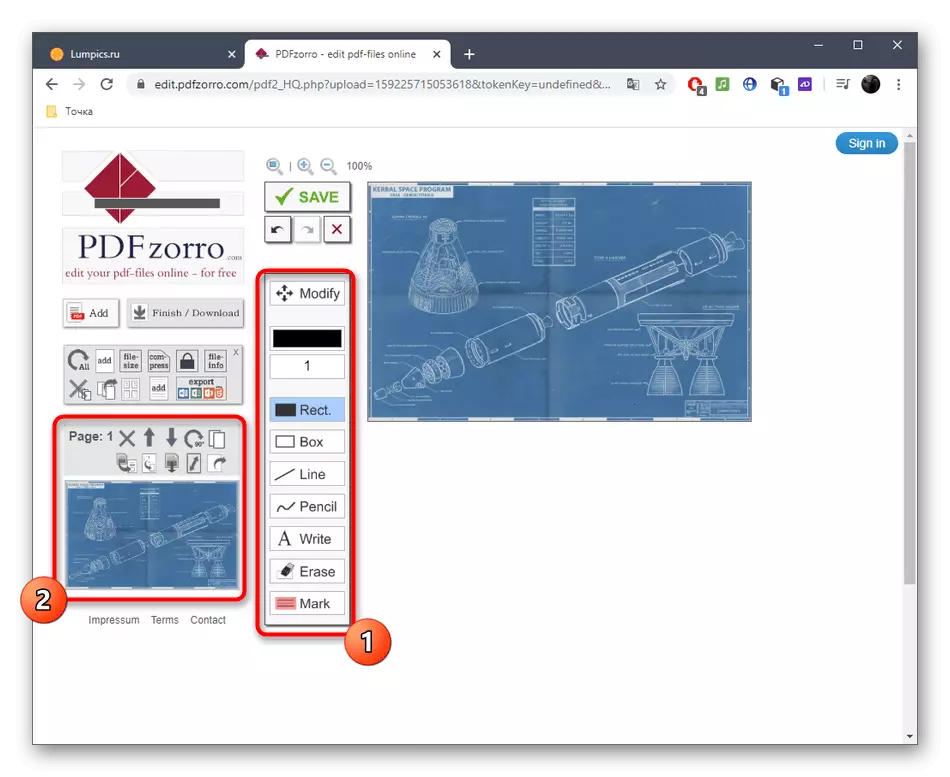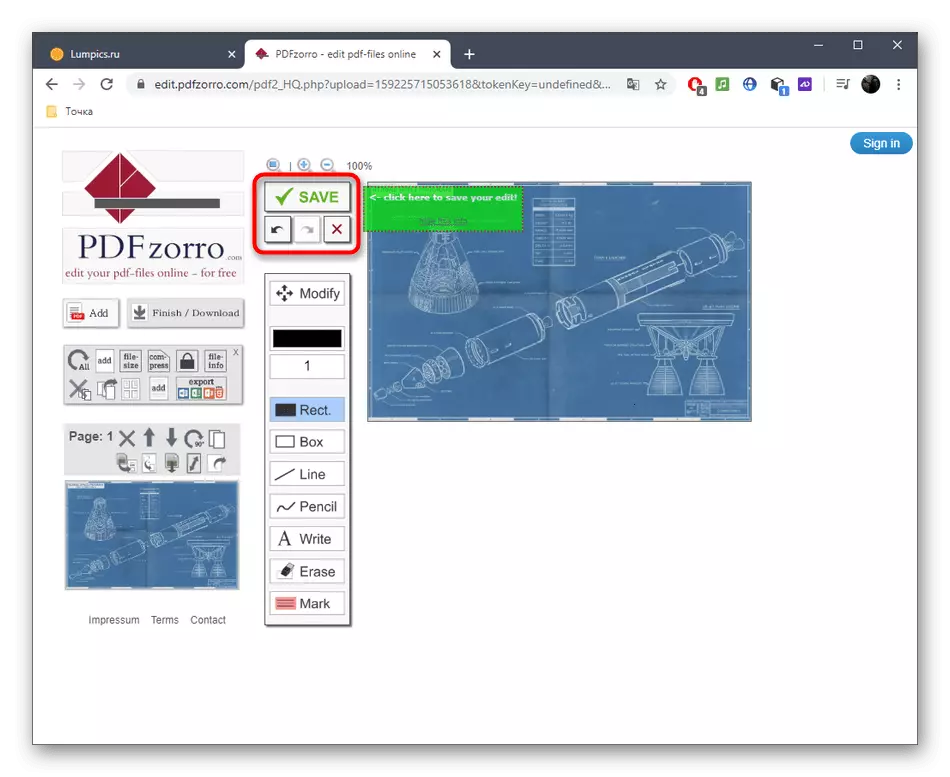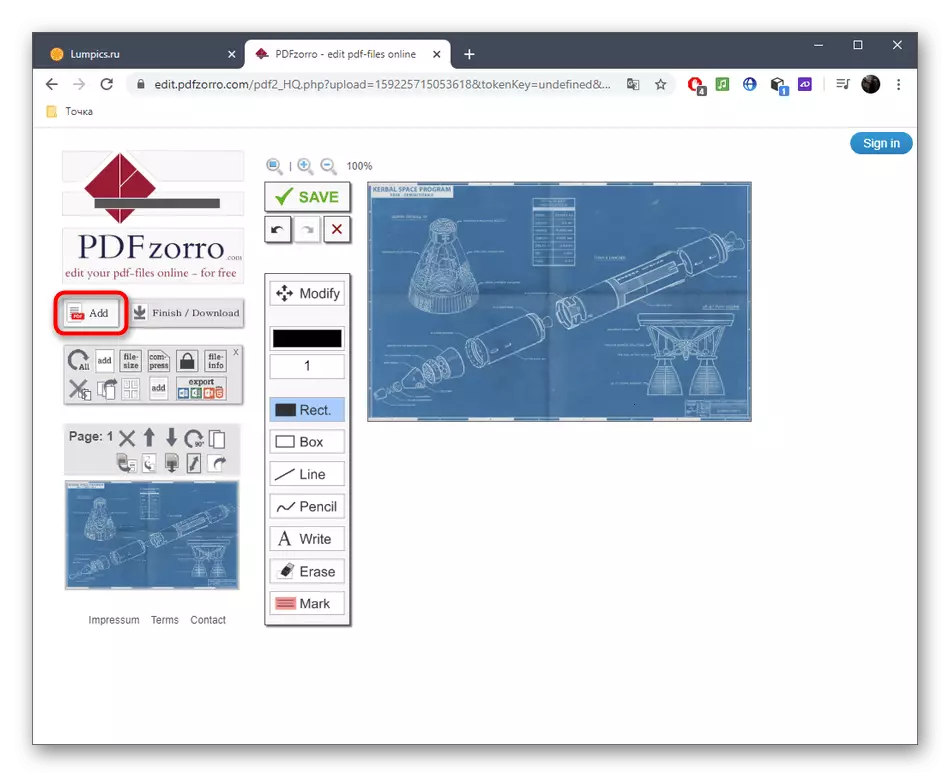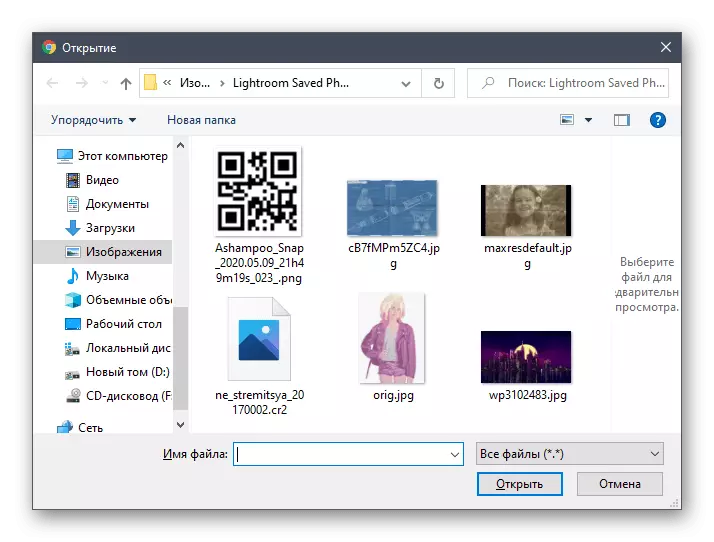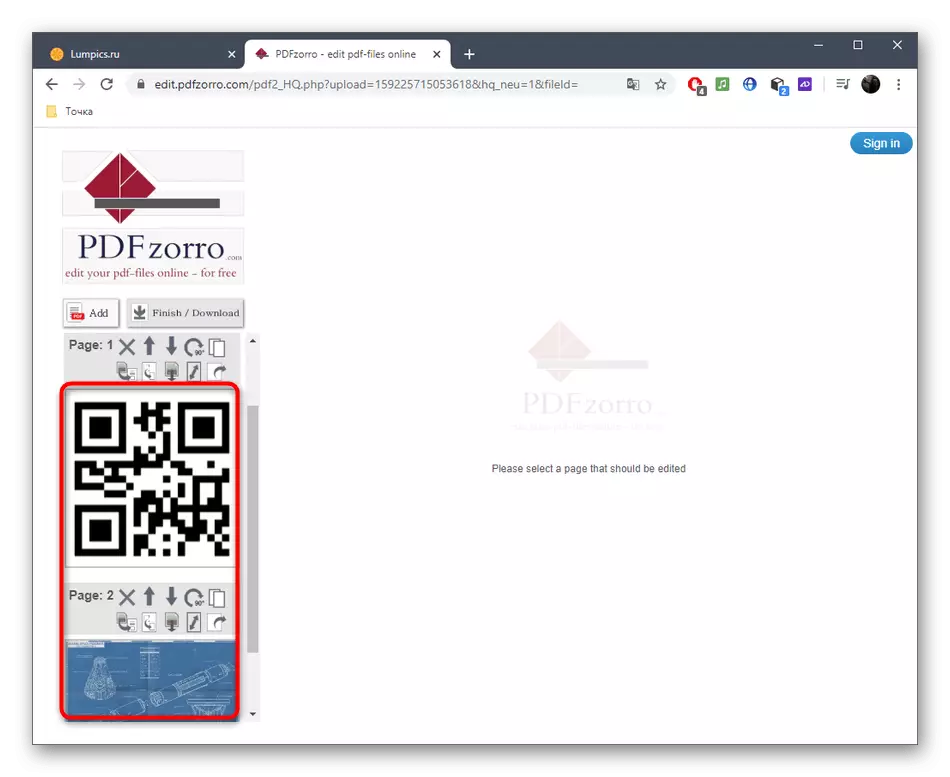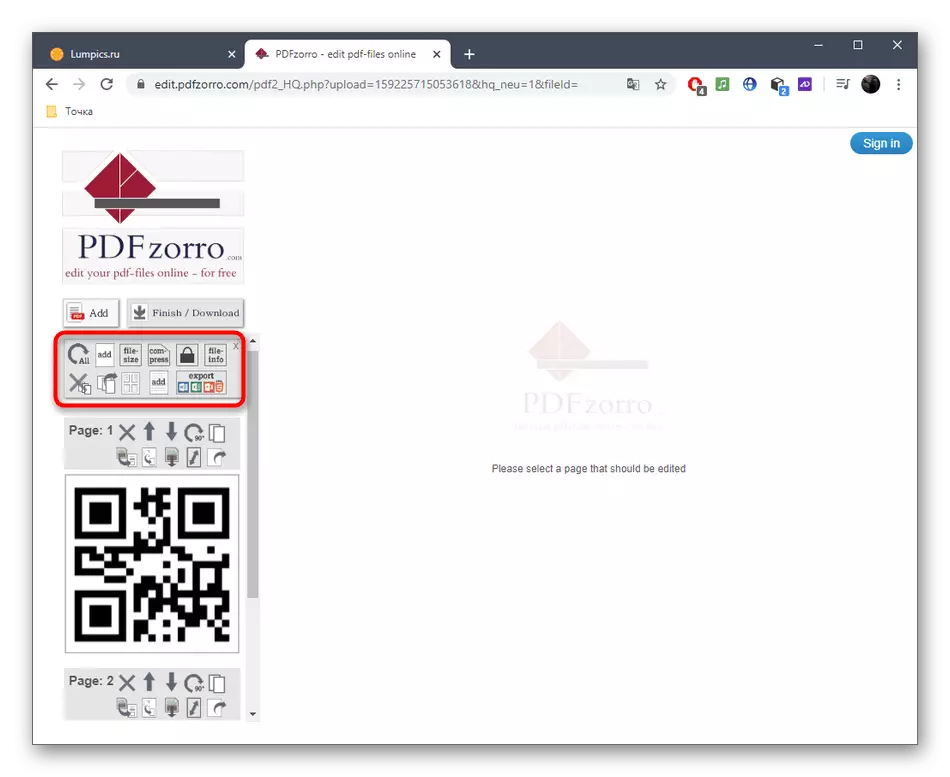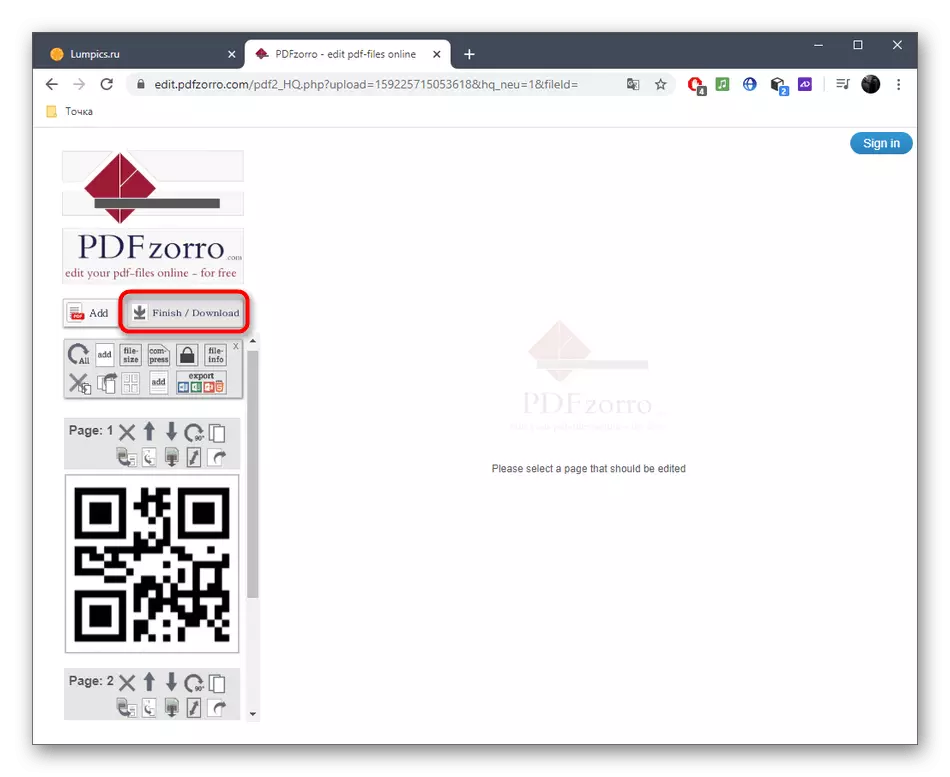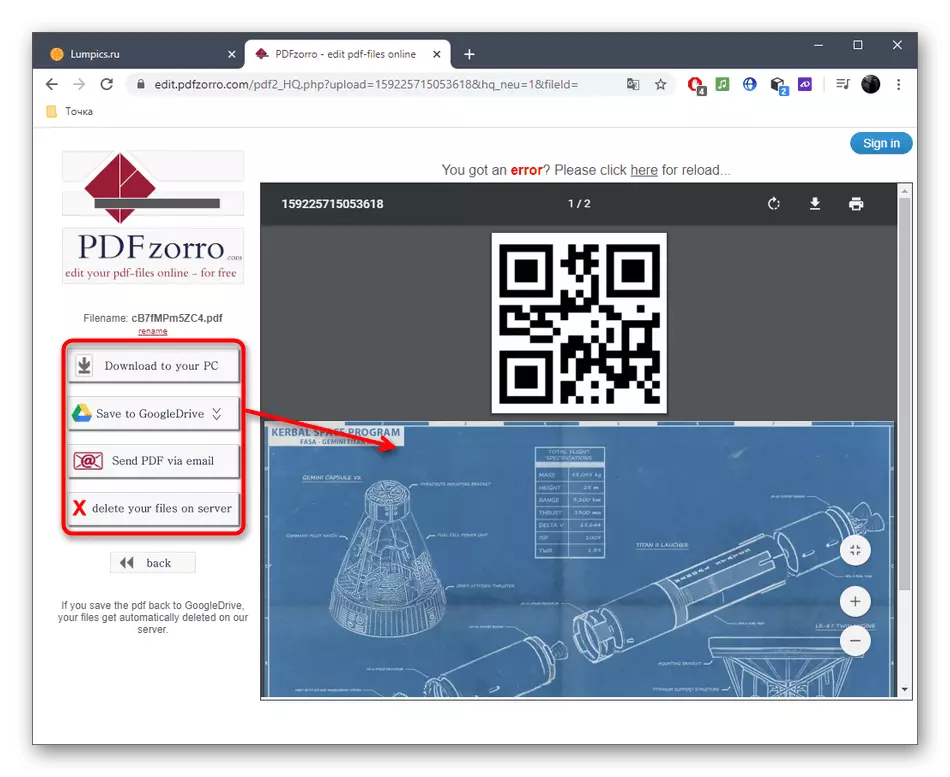విధానం 1: సెజా
పోటీదారులపై ఆన్లైన్ సేవ సెజా యొక్క ప్రయోజనం ఇది ఒక పూర్తిస్థాయి PDF డాక్యుమెంట్ ఎడిటర్గా ఉంటుంది, ఇది బహుళ-పేజీ ప్రాజెక్ట్ను సృష్టించడం ద్వారా చిత్రాలను, టెక్స్ట్ మరియు ఇతర అంశాలతో సంకర్షణకు అనుమతిస్తుంది.
SEJDA ఆన్లైన్ సేవకు వెళ్ళండి
- ఎడిటింగ్ను ప్రారంభించడానికి, "ఒక PDF డాక్యుమెంట్ సవరించు" బటన్పై క్లిక్ చేయండి.
- తరువాత, మీరు క్లిక్ చేయగల శాసనం "లేదా ఖాళీ పత్రంతో ప్రారంభించండి".
- మొదట మేము వస్తువులను జోడించే ఒక ఉదాహరణను విశ్లేషిస్తాము, చిత్రాలతో మొదలవుతుంది. పై ప్యానెల్లో, "చిత్రాలు" పై క్లిక్ చేయండి.
- "ఎక్స్ప్లోరర్" ద్వారా, మీరు ఏ ప్రముఖ ఫార్మాట్లో నిల్వ చేయాలనుకుంటున్న చిత్రాన్ని కనుగొనండి.
- కార్యస్థలం మీద ఒక స్థలాన్ని ఎంచుకోండి మరియు దానిని గుర్తించడానికి క్లిక్ చేయండి.
- ఒక వస్తువును తరలించడానికి లేదా రూపాంతరం చేయడానికి ఫ్రేమ్ను ఉపయోగించండి.
- ఇప్పుడు మీరు టాప్ ప్యానెల్లో తగిన సాధనాన్ని ఎంచుకోవడం ద్వారా టెక్స్ట్ని జోడించవచ్చు.
- వెంటనే ఒక చిన్న ప్రాంతం దానిని సవరించడానికి కనిపిస్తుంది. ఇది ఫాంట్, దాని పరిమాణం మరియు రంగు, మరియు శాసనం తర్వాత సెట్ చేయవచ్చు.
- మొదటి పేజీ ఎడిటింగ్ పూర్తయిన తరువాత, ప్రస్తుత రూపంలో పైన లేదా దిగువ నుండి "ఇన్సర్ట్ పేజీని" నొక్కడం ద్వారా రెండవదాన్ని జోడించండి.
- ప్రతి పేజీల శ్రేణిలో గందరగోళంగా ఉండకూడదు కాబట్టి ఎడమవైపున ఉన్న సంఖ్యలో చూడండి.
- మీరు ఒక బహుళ పేజీ PDF పత్రాన్ని సేవ్ చేయడానికి సిద్ధంగా ఉన్న వెంటనే, "మార్పులను వర్తింపజేయండి" క్లిక్ చేయండి.
- ఫలితం ప్రాసెసింగ్ కోసం వేచి ఉండండి.
- మీరు ఒక కంప్యూటర్కు PDF ను డౌన్లోడ్ చేసుకోవచ్చు, ఇతర సెజా ఉపకరణాలను ఉపయోగించి దాన్ని మార్చడం లేదా మరింత సవరించడం.
- డౌన్లోడ్ చేసుకోవడానికి ముందు పరిదృశ్య విండోలో మాత్రమే మిమ్మల్ని మీరు పరిచయం చేసుకోవాలని మేము మీకు సలహా ఇస్తున్నాము, కానీ అన్ని అంశాలు వారి ప్రదేశాల్లో సేవ్ చేయబడిందని నిర్ధారించుకోవడానికి ఇప్పటికే అందుకున్న పత్రాన్ని తెరవడం.
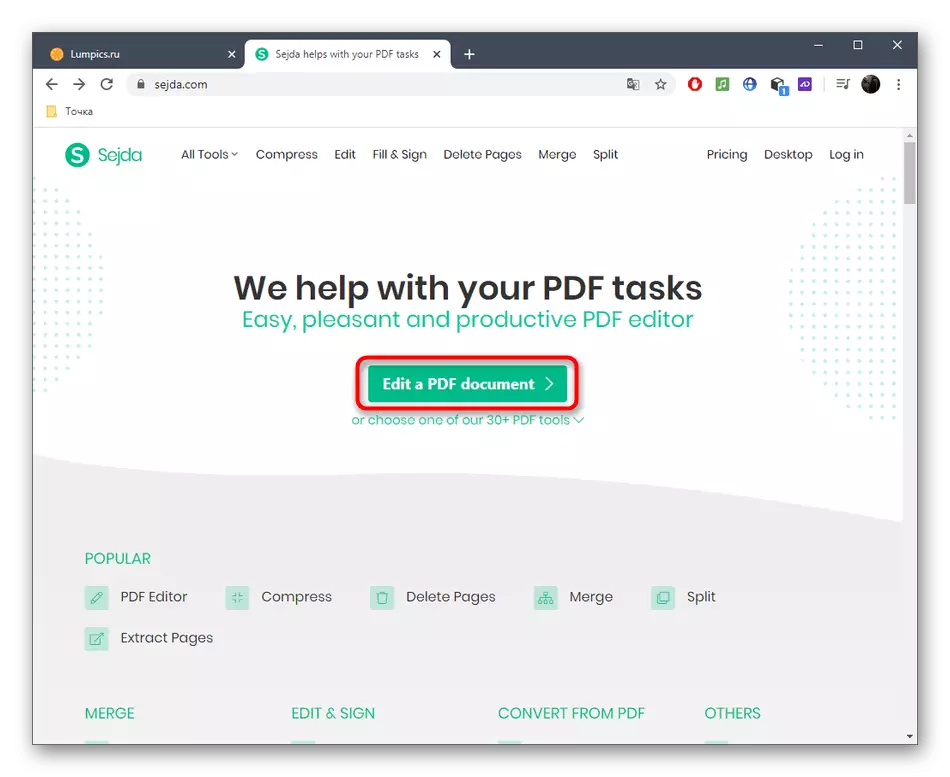
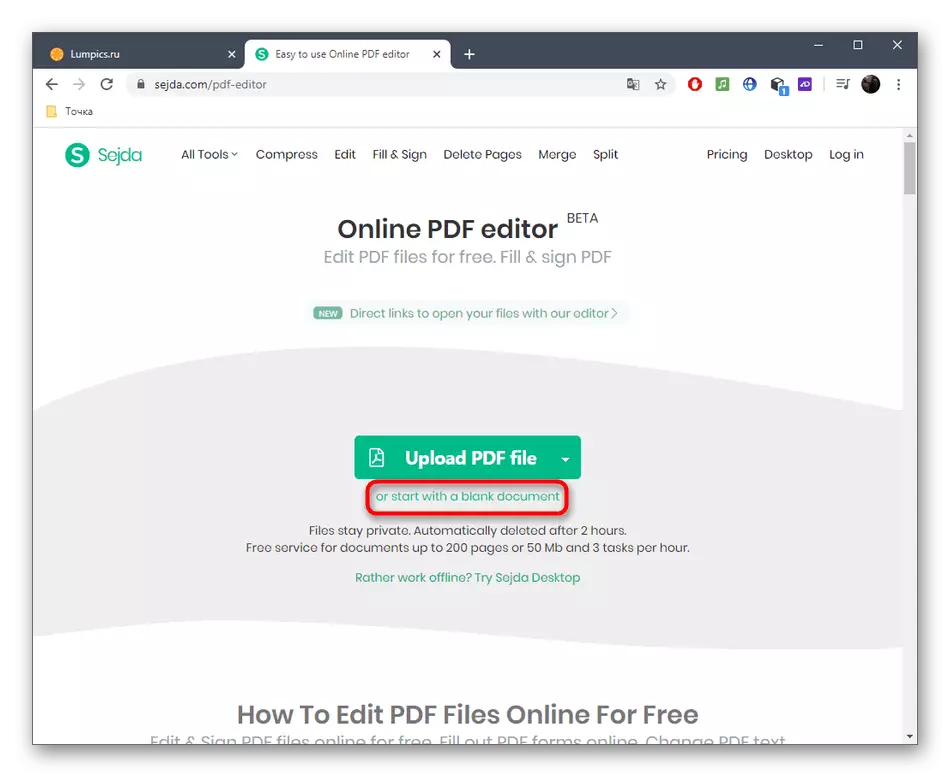
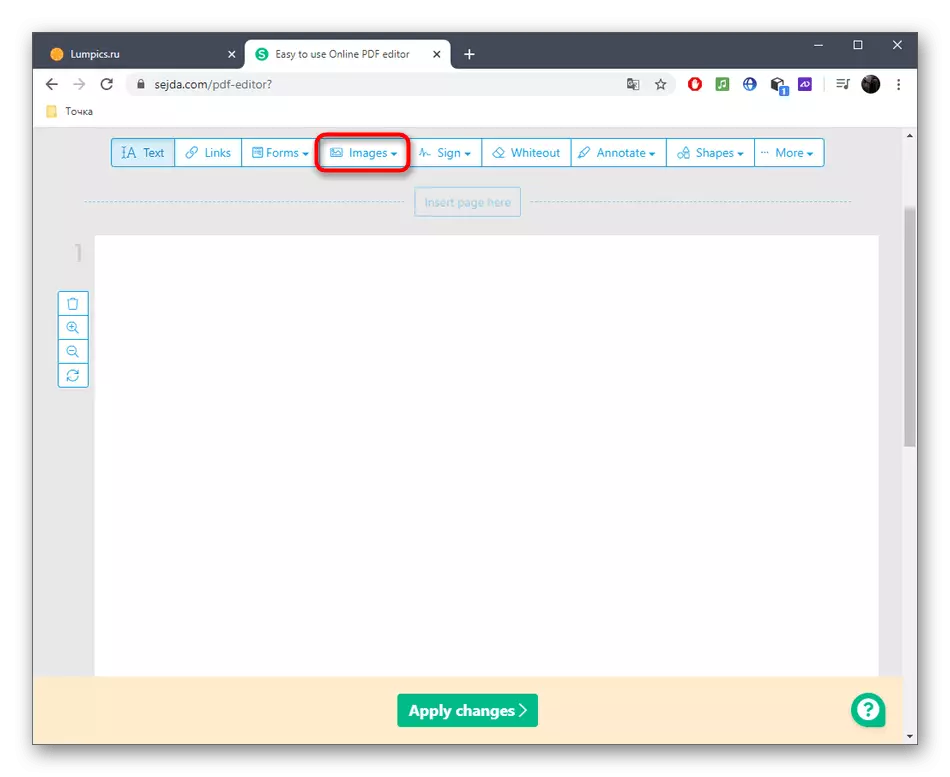
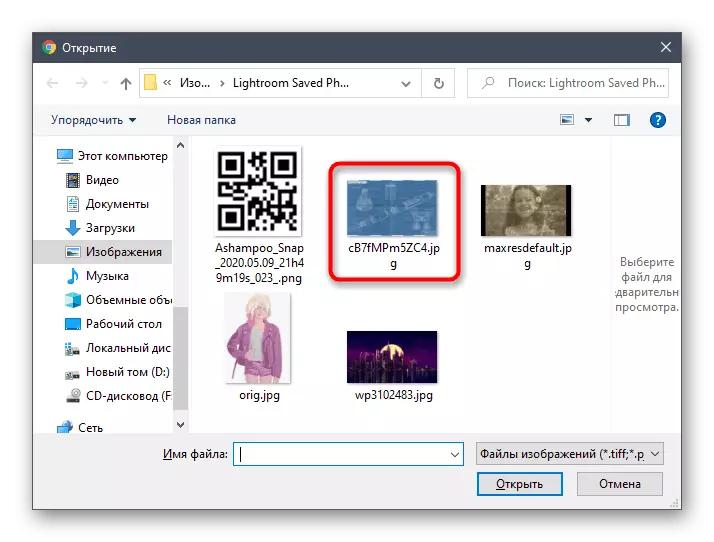
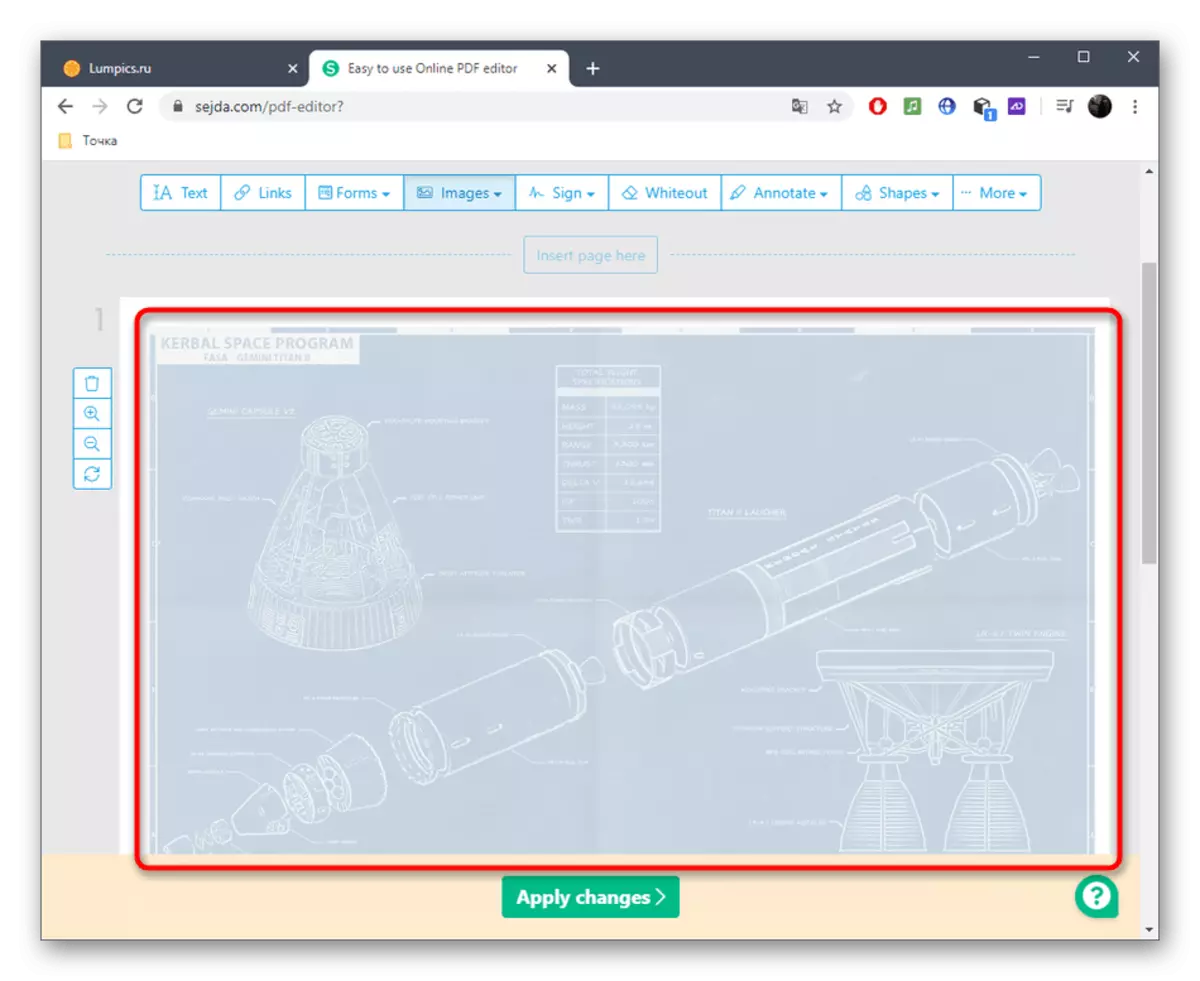
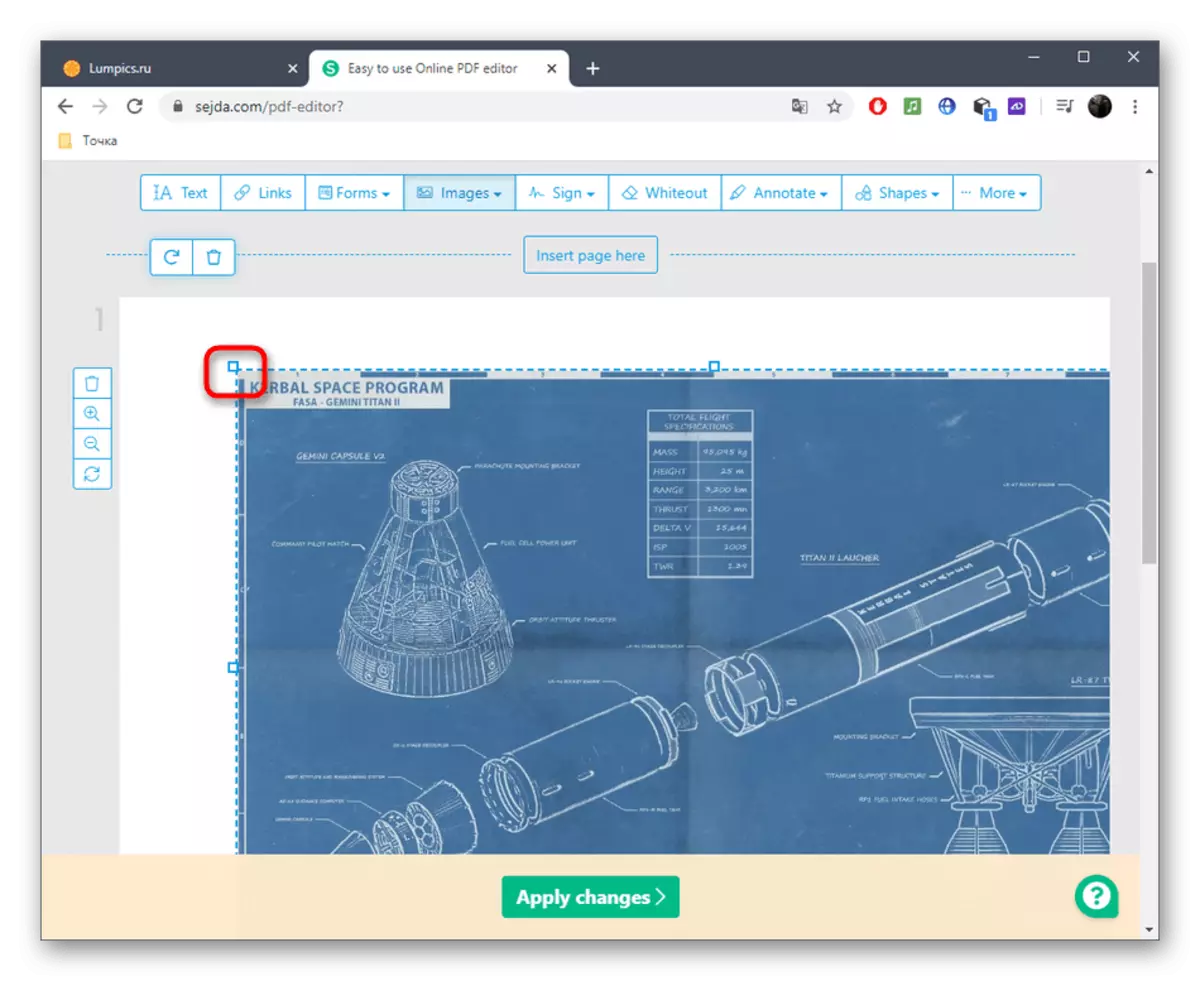
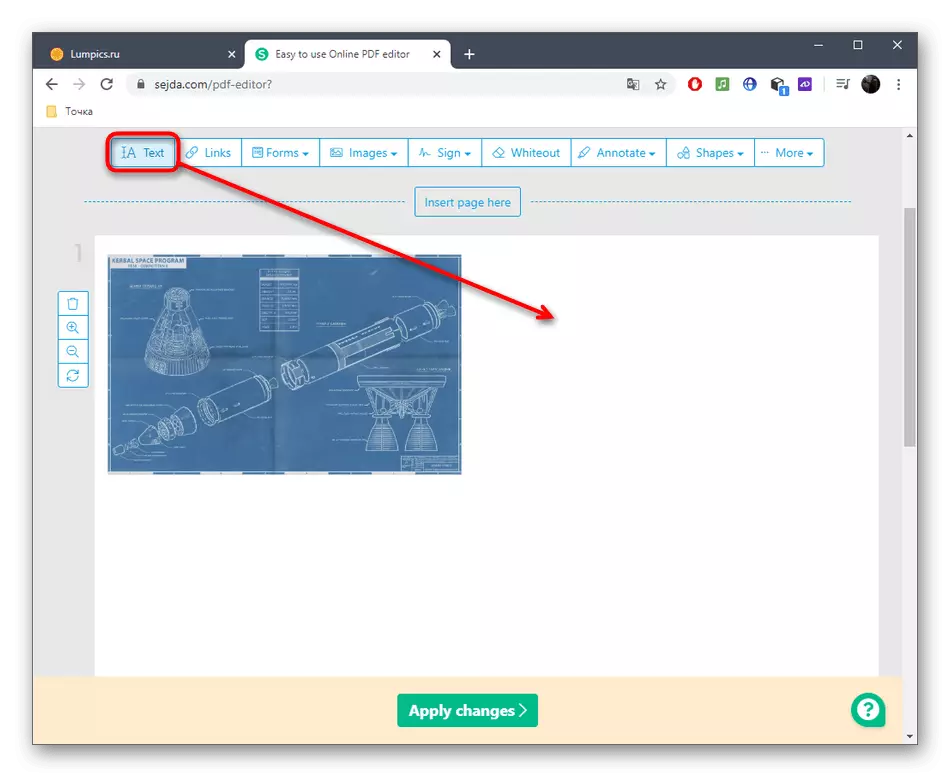
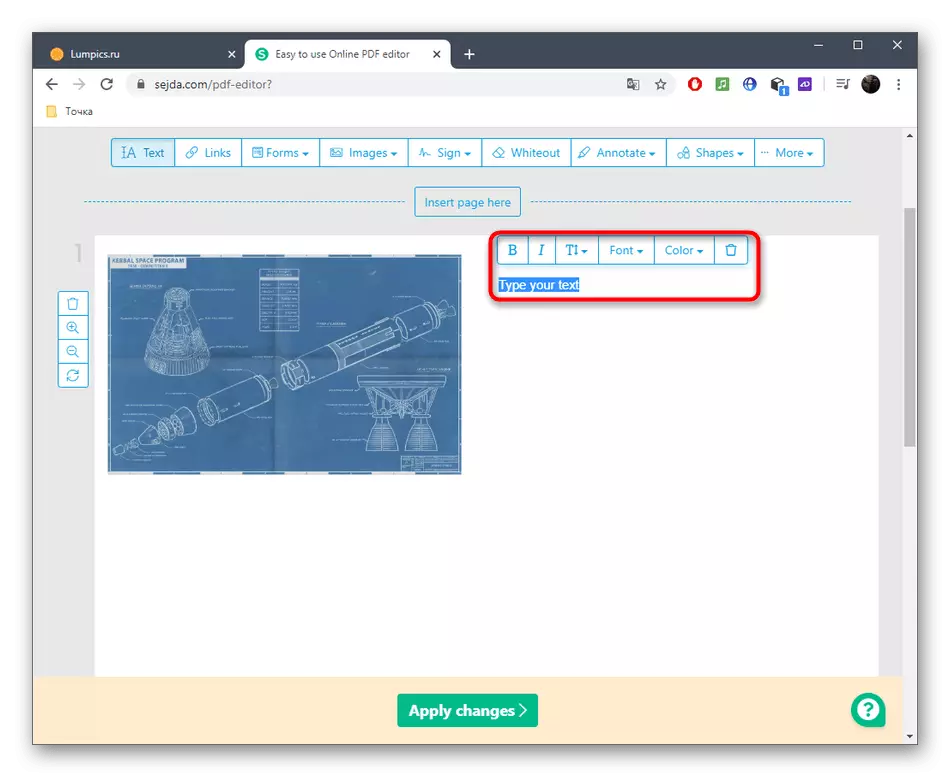
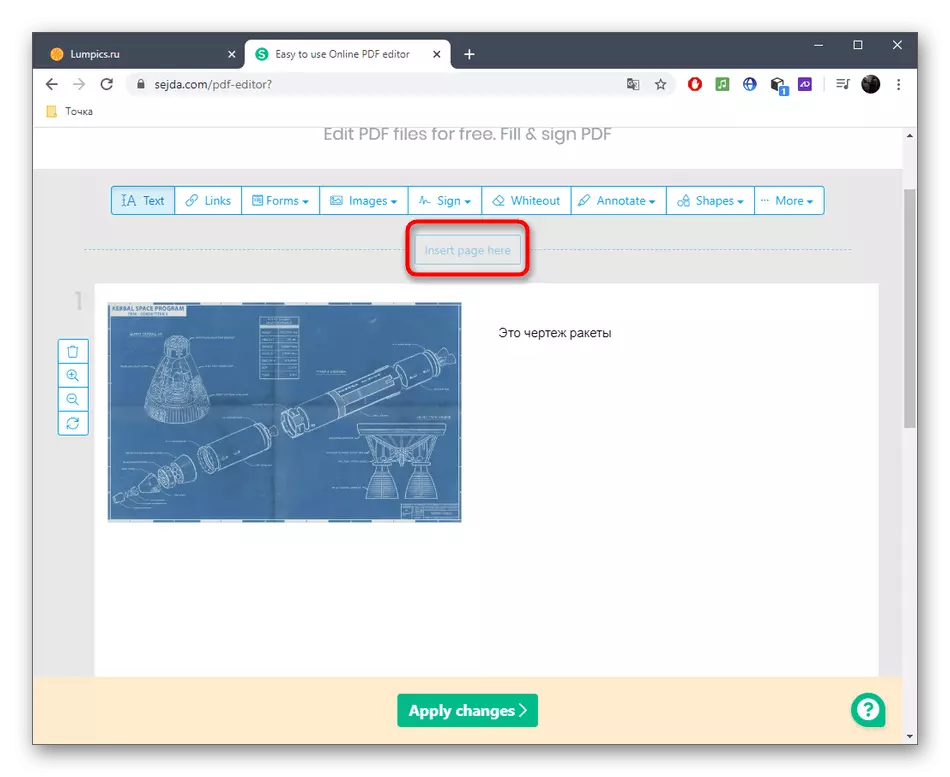
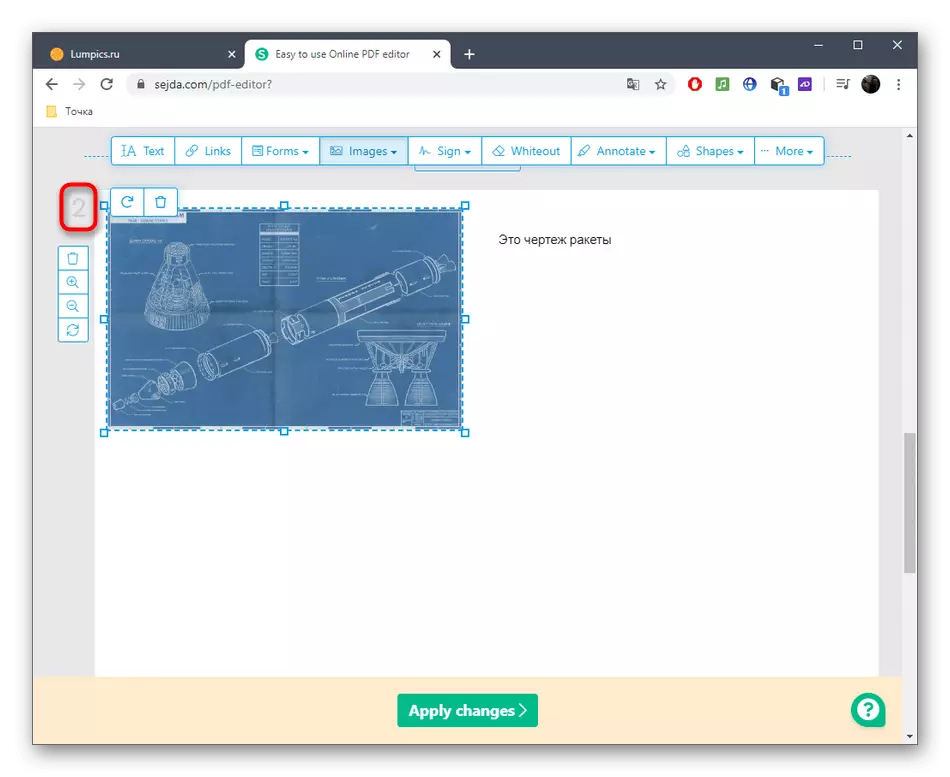
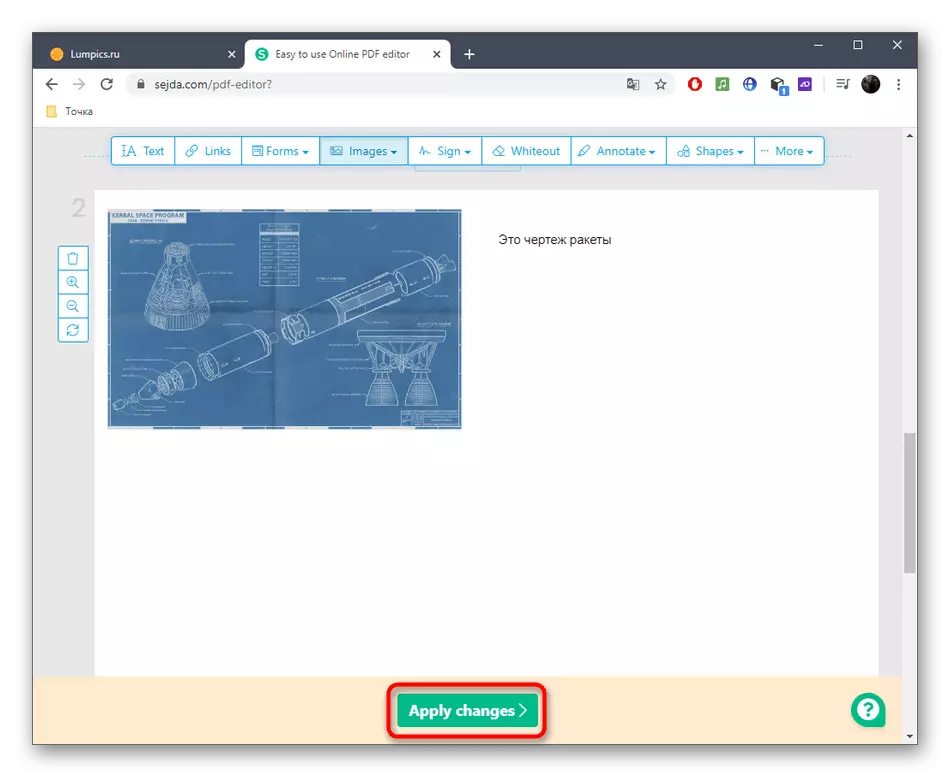
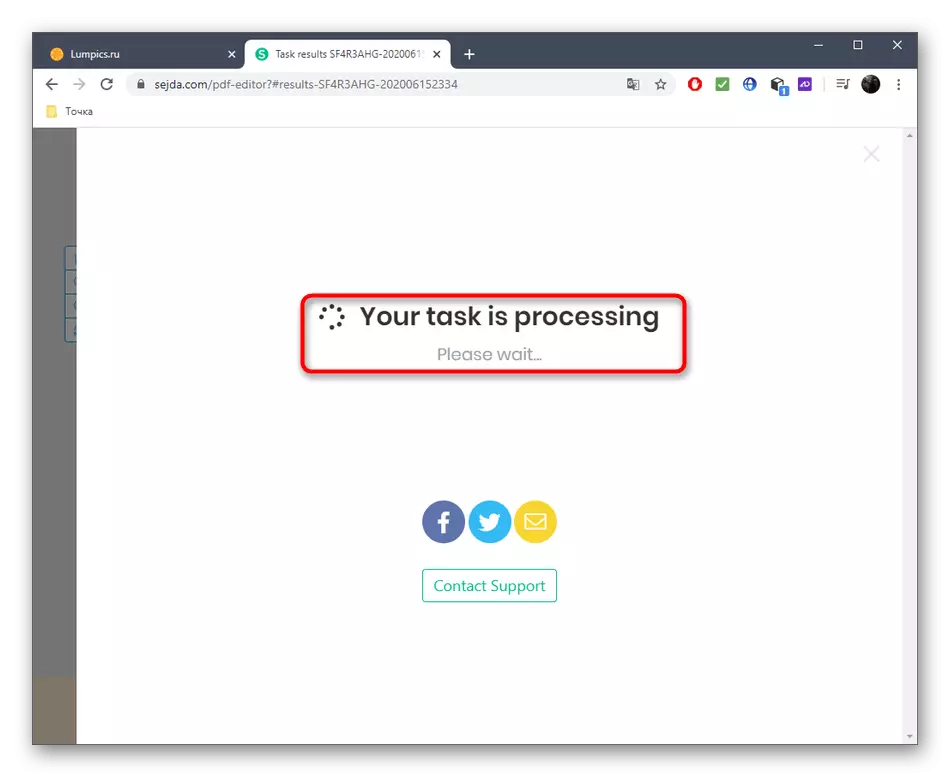
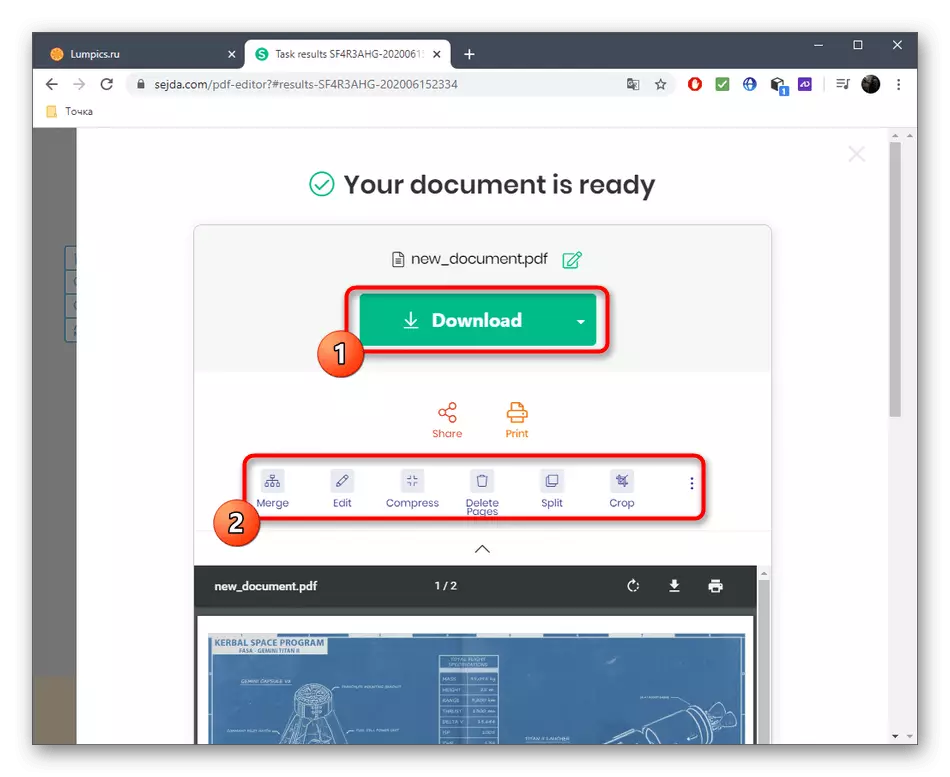
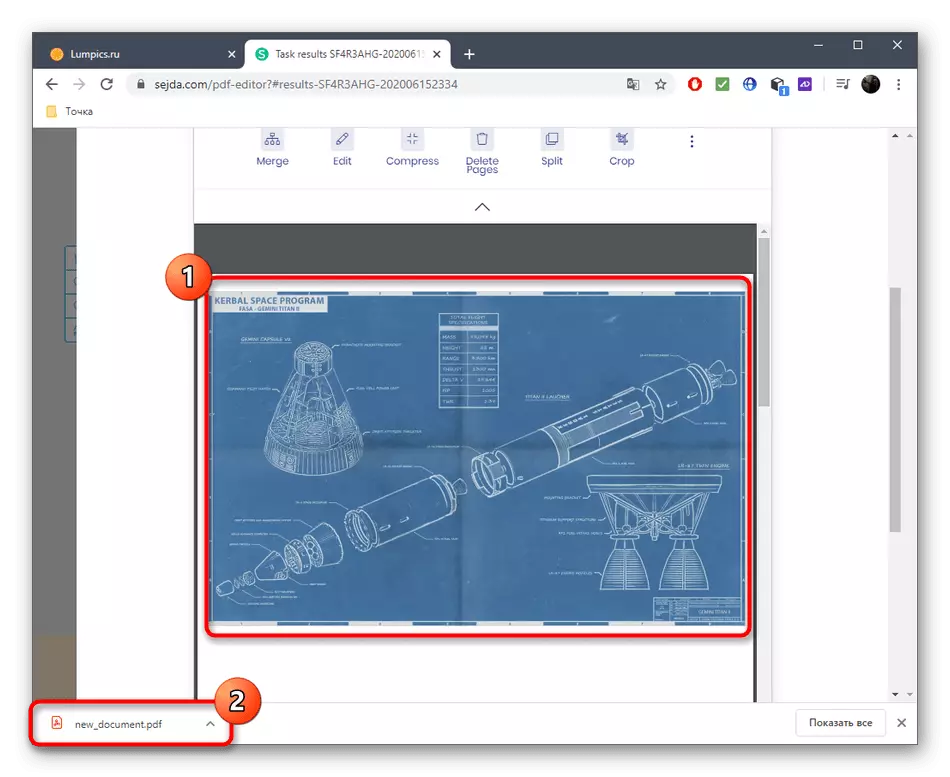
విధానం 2: PDFESCAPE
ఆన్లైన్ సేవ pdfescape తో సంకర్షణ చేసినప్పుడు, మీరు కూడా ఒక క్లీన్ ప్రాజెక్ట్ సృష్టించవచ్చు, కానీ పేజీల సంఖ్య ప్రారంభంలో సూచించబడుతుంది మరియు వంద యూనిట్లు పరిమితం. PdfeScape వెబ్సైట్ బహుళ పేజీ PDF సృష్టించేటప్పుడు ఉపయోగకరమైన అన్ని ప్రాథమిక ఉపకరణాలను కలిగి ఉంటుంది.
ఆన్లైన్ సేవ pdfescape వెళ్ళండి
- ప్రాజెక్ట్లో పనిచేయడం ప్రారంభించడానికి, "క్రొత్త PDF పత్రాన్ని సృష్టించు" పై క్లిక్ చేయండి.
- పేజీలు, వారి పరిమాణం సెట్ మరియు సృష్టి నిర్ధారించండి.
- ఎడమ పేన్ ఉపయోగించి, పేజీల మధ్య మారండి లేదా మౌస్ వీల్ డౌన్ స్క్రోలింగ్ ద్వారా తయారు.
- అప్పుడు బహుళ పేజీ PDF లో ఉంటుంది అంశాలపై నిర్ణయం సమయం. ఇది ఒక లింక్, ఏకపక్ష డ్రాయింగ్, శాసనం లేదా టెక్స్ట్ కావచ్చు.
- చిత్రాలు "ఎక్స్ప్లోరర్" ద్వారా ప్రామాణిక మార్గంలో జోడించబడతాయి లేదా ఎంచుకున్న ప్రాంతంలోకి లాగండి.
- LCM క్లిక్ చేయడం ద్వారా స్థానాన్ని నిర్ధారించండి, ఆపై అవసరమైన పరివర్తనను నిర్వహించండి.
- అన్ని కార్యకలాపాలు పూర్తయిన తర్వాత, సమాంతరంగా వ్యక్తిగత ప్రొఫైల్ను సృష్టించడం ద్వారా సైట్లో ఫలితాన్ని ఆదా చేయండి, మీ కంప్యూటర్కు డౌన్లోడ్ చేసుకోండి లేదా కనెక్ట్ చేయబడిన ప్రింటర్ ద్వారా ముద్రించండి.
- ప్రదర్శనలు లేదా ఇతర ప్రయోజనాల కోసం ఉపయోగించే ముందు పత్రం యొక్క సమగ్రతను నిర్వహించడానికి నిర్ధారించుకోండి.

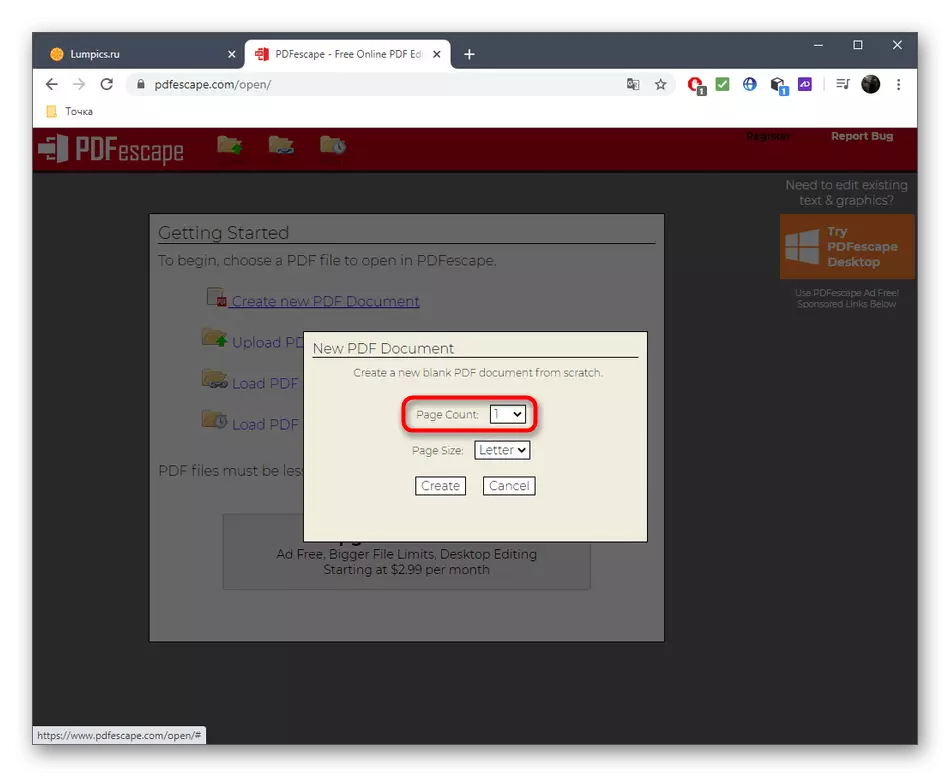
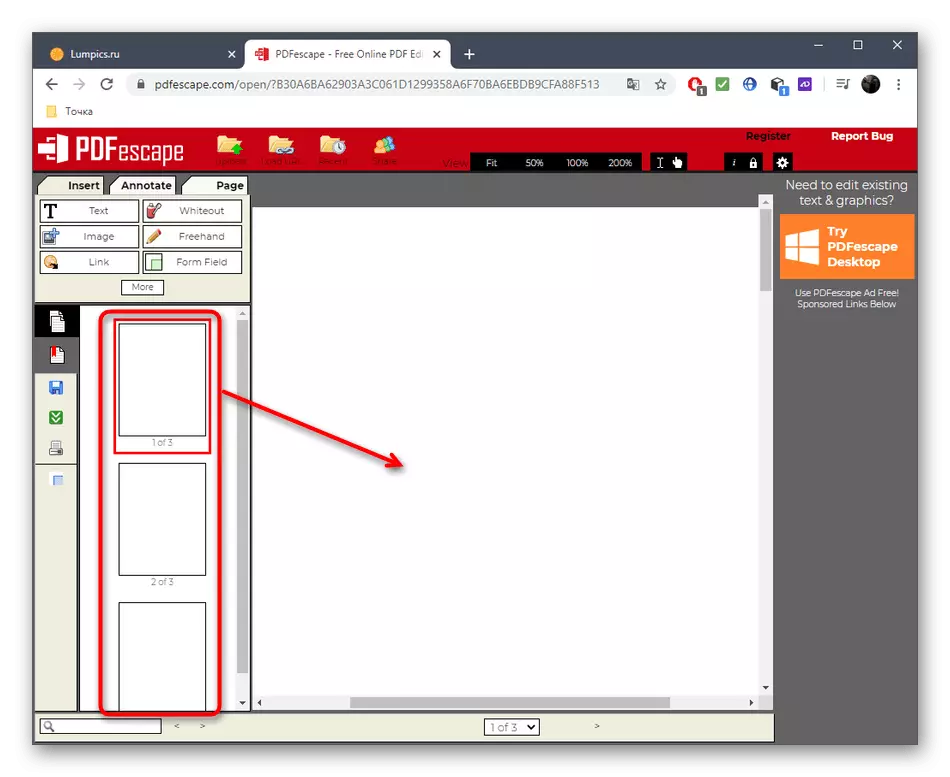
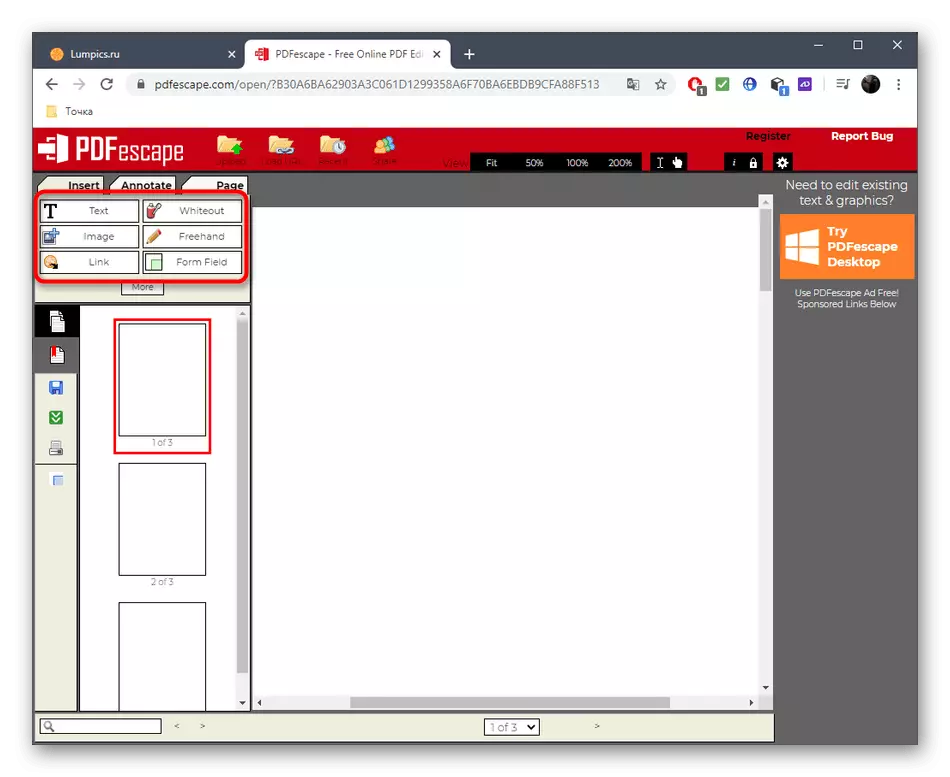
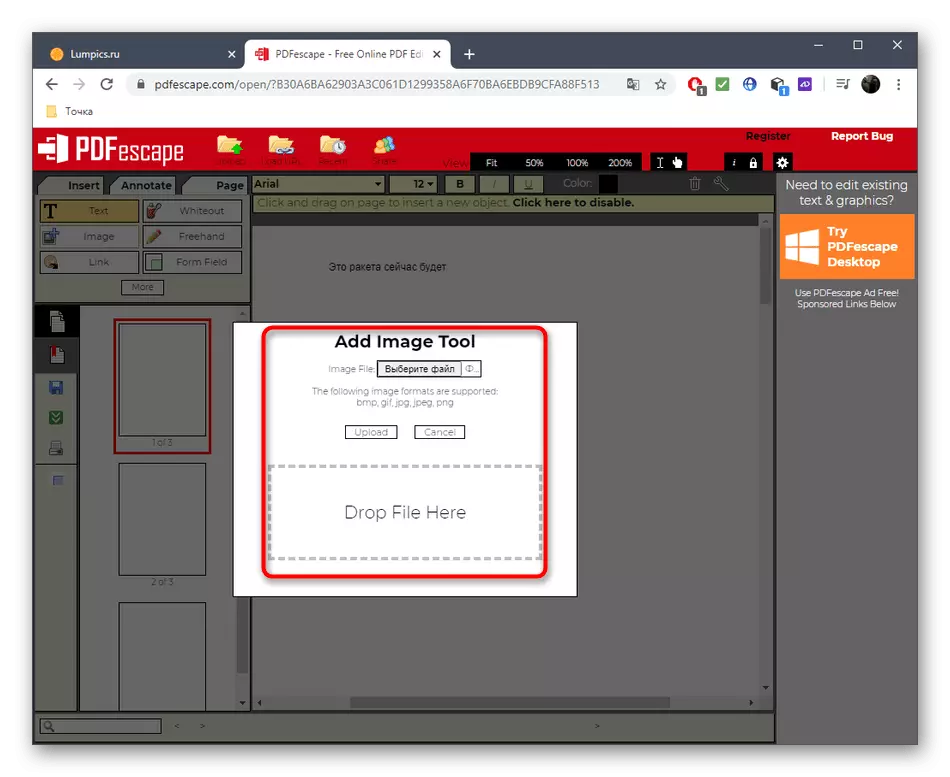
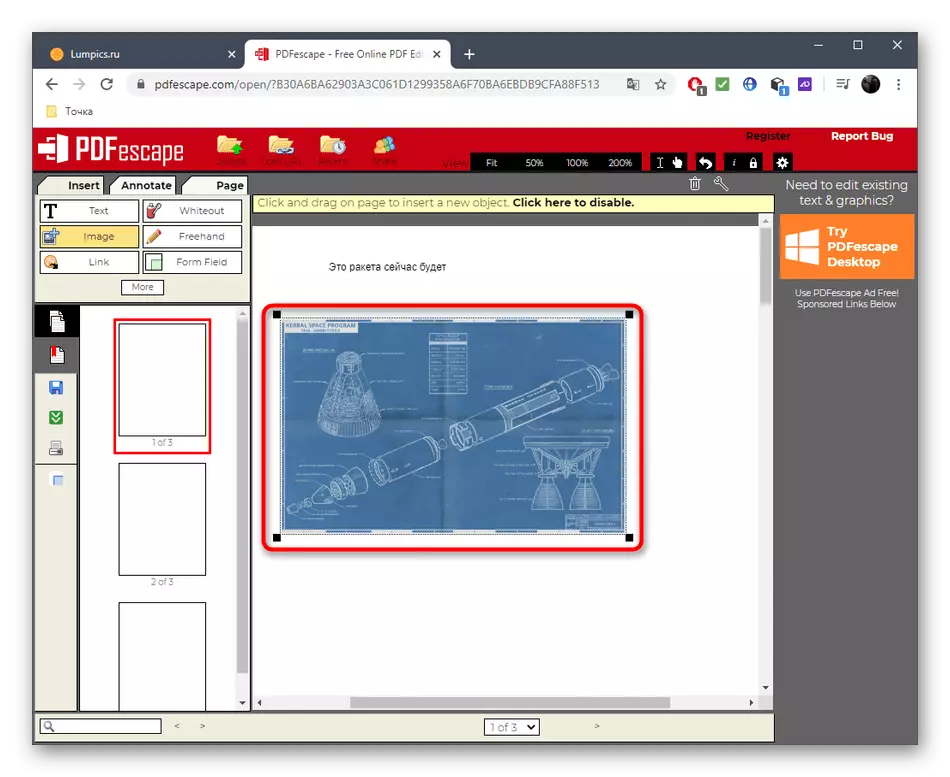
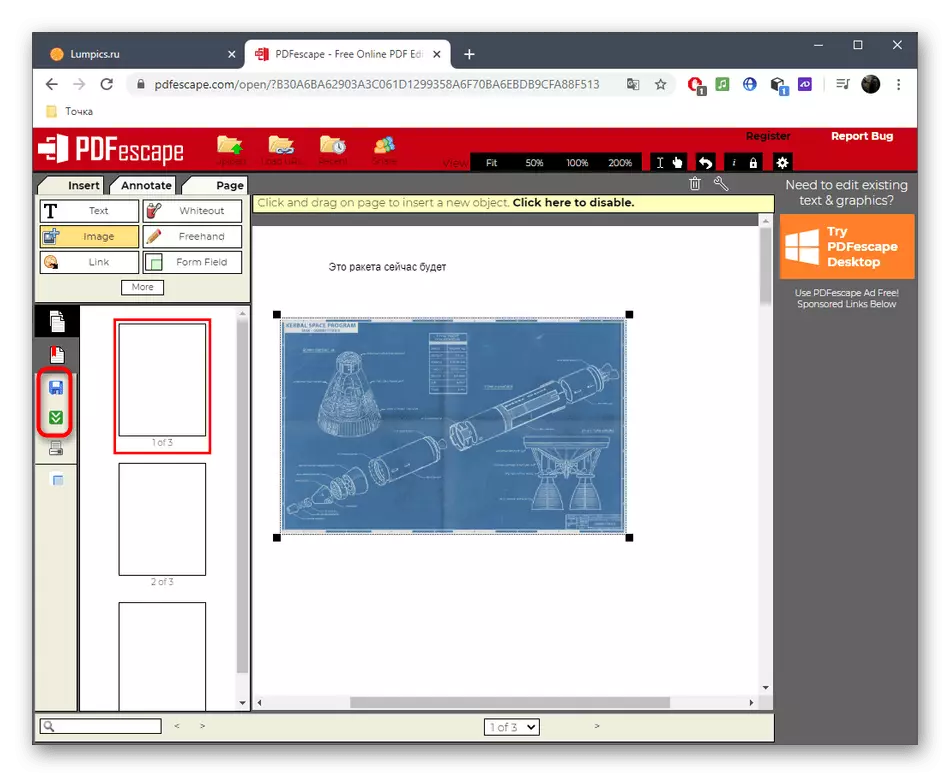
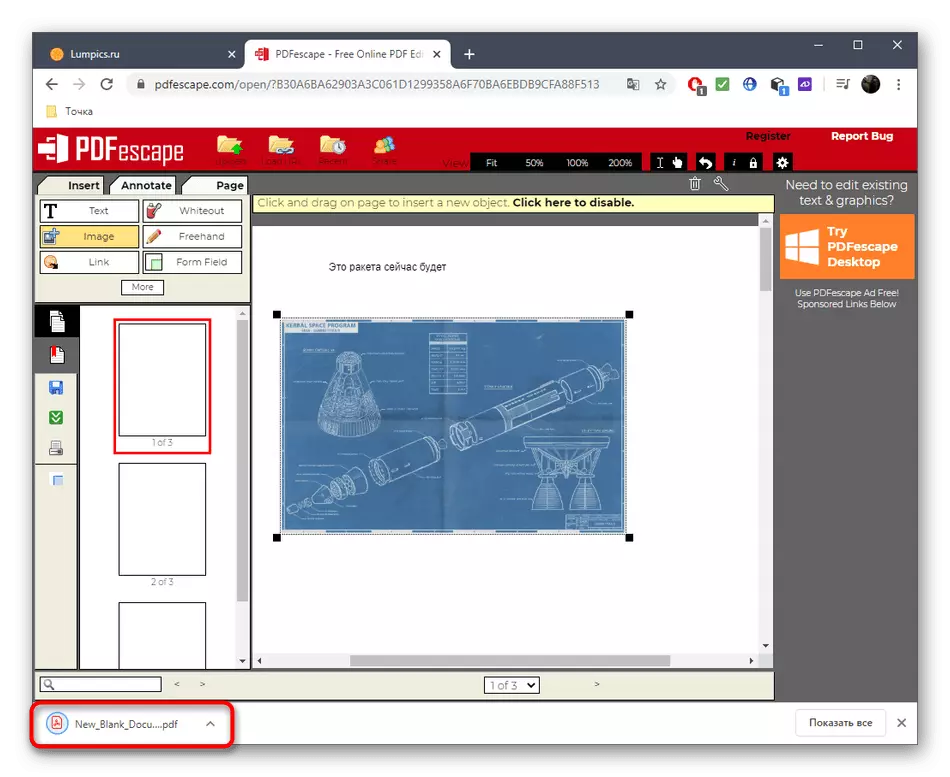
పద్ధతి 3: PDFZORRO
ఆన్లైన్ PDFZorro సేవ మీరు పేజీలను మరింత జోడించడానికి ఒక క్లీన్ పత్రాన్ని సృష్టించడానికి అనుమతించదు. బదులుగా, వినియోగదారుని సవరించడానికి లేదా ఎంచుకోవడానికి ఇప్పటికే ఉన్న PDF ఫైల్ను జోడించడానికి ఆహ్వానించబడుతుంది, ఉదాహరణకు, కంప్యూటర్లో నిల్వ చేయబడిన ఏదైనా చిత్రం.
PDFZorro ఆన్లైన్ సేవకు వెళ్ళండి
- PDFZorro ప్రధాన పేజీని తెరువు, మీరు అప్లోడ్ బటన్పై క్లిక్ చేయండి లేదా ఈ కోసం ఎంపిక చేయబడిన ప్రాంతానికి ఆబ్జెక్ట్ను లాగండి.
- ఒక చిత్రం లేదా PDF ఫైల్ను విజయవంతంగా జోడించిన తరువాత, "PDF ఎడిటర్ను ప్రారంభించండి" క్లిక్ చేయండి.
- కుడివైపున ఉన్న ప్యానెల్లో మార్పులు ఉన్నాయి, దీని ద్వారా జ్యామితీయ ఆకారాలు లేదా స్లయిడ్లో టెక్స్ట్ జోడించబడతాయి. ఎడమ పేన్ ఉపయోగించి, పేజీ నియంత్రించబడుతుంది, ఉదాహరణకు, దాని తిరుగుబాటు, కాపీ, తొలగించడం లేదా కదిలే.
- అన్ని మార్పులను చేసిన తరువాత, వాటిని సేవ్ చేయడానికి "సేవ్ చేయి" బటన్పై క్లిక్ చేయండి.
- "జోడించు" బటన్లలో ఒకదానిపై క్రొత్త పేజీని జోడించబడుతుంది. వాటిలో ఎగువ మరొక PDF లేదా చిత్రాన్ని జోడించడంతో అదనపు పేజీని సృష్టించడానికి బాధ్యత వహిస్తుంది.
- మీరు "ఎక్స్ప్లోరర్" ను క్లిక్ చేసినప్పుడు, అంశాన్ని కనుగొని, దానిని రెండుసార్లు క్లిక్ చేయండి.
- అదే విధంగా, వారికి టెక్స్ట్ మరియు చిత్రాలను జోడించడం ద్వారా అవసరమైన అన్ని పేజీలతో సంకర్షణ.
- పై నుండి ఒక ప్రత్యేక ప్యానెల్కు శ్రద్ద: మీరు దాని ద్వారా పేజీలను సృష్టించవచ్చు, వాటిని మిళితం చేయవచ్చు లేదా మద్దతు ఉన్న ఫార్మాట్లలో ఒకదాన్ని ఎగుమతి చేయవచ్చు.
- పూర్తయిన తర్వాత, ప్రాజెక్ట్ యొక్క సంరక్షణకు వెళ్లడానికి "ముగింపు / డౌన్లోడ్" క్లిక్ చేయండి.
- ప్రివ్యూ విండోను తనిఖీ చేసి, ఆపై కంప్యూటర్కు అందుకున్న పత్రాన్ని డౌన్లోడ్ చేయండి లేదా క్లౌడ్ నిల్వలో సేవ్ చేయండి.